大白菜U盘装系统-大白菜U盘装系统Windows7
时间:2025-11-11阅读量:作者:大白菜
当Windows 7系统出现蓝屏、死机等故障问题时,重装系统往往成为解决这些难题的有效手段。通过制作一个带有PE系统的大白菜U盘启动盘,用户可以轻松进入预安装环境,对系统进行修复或重新安装,从而恢复电脑的正常使用状态。接下来,我们将详细介绍如何使用大白菜
大白菜U盘装系统
当Windows 7系统出现蓝屏、死机等故障问题时,重装系统往往成为解决这些难题的有效手段。通过制作一个带有PE系统的大白菜U盘启动盘,用户可以轻松进入预安装环境,对系统进行修复或重新安装,从而恢复电脑的正常使用状态。接下来,我们将详细介绍如何使用大白菜U盘来重装Win7系统。

1、先下载并安装好大白菜U盘启动盘制作工具。
2、选用容量至少为8GB的U盘来作为启动介质。
3、从MSDN或者值得信赖的网站去下载Win7系统镜像文件。
二、注意事项
1、由于制作启动盘时会对U盘进行格式化操作,所以务必提前确认U盘中没有重要的数据,若有则要做好备份,防止数据丢失。
2、在重装系统之前,一定要把电脑里所有重要的数据都备份好,避免因重装系统而导致重要资料的丢失。
3、进入BIOS界面,将U盘设置为首选启动项,这样才能确保电脑在启动时能够优先从U盘读取相关数据,顺利开启系统安装流程。
三、制作U盘启动盘安装Win7
1、将U盘插入电脑的USB接口,运行大白菜工具,选择识别到的U盘作为目标设备,然后点击“开始制作”。
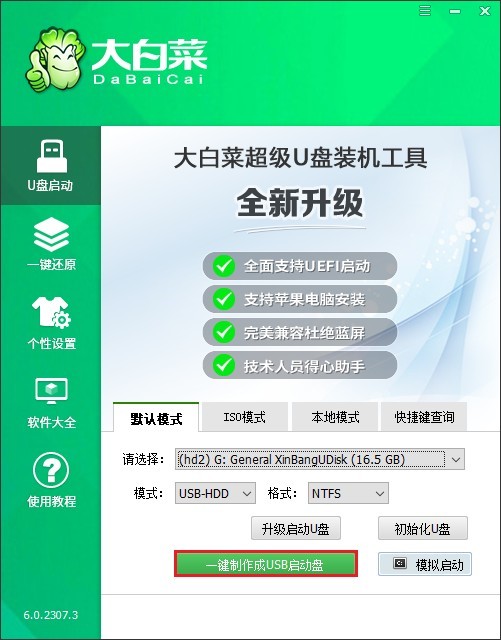
2、在开始之前,请确认U盘中没有重要数据(因为此过程会清除所有内容),之后点击“确定”以继续。

3、启动盘的创建过程大约需要几分钟时间,耐心等待制作完毕。
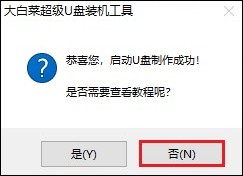
4、访问MSDN网站,按照提供的指南下载所需版本的Windows 7 ISO文件。
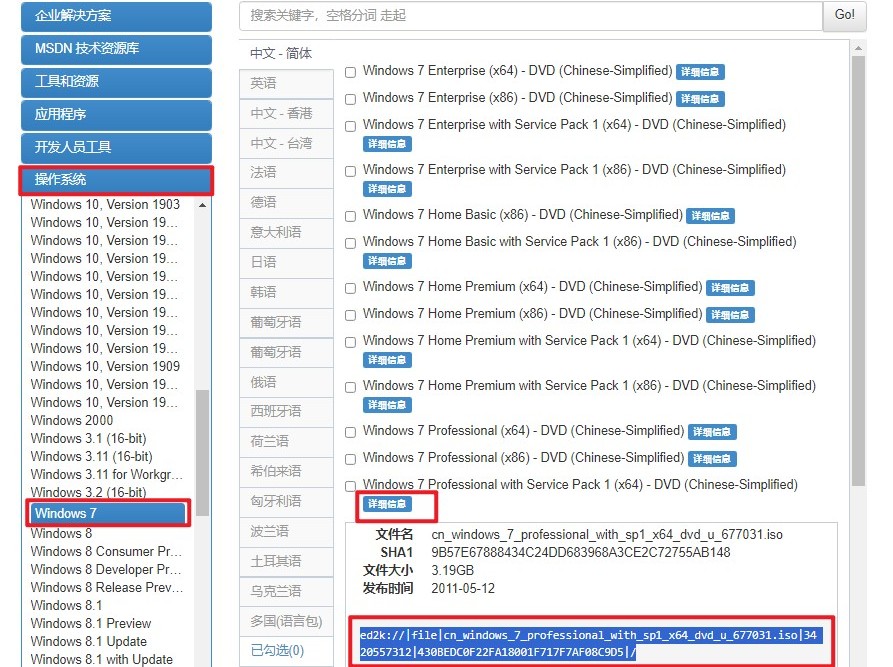
5、把刚刚下载好的ISO文件复制到已经完成制作的大白菜U盘里。
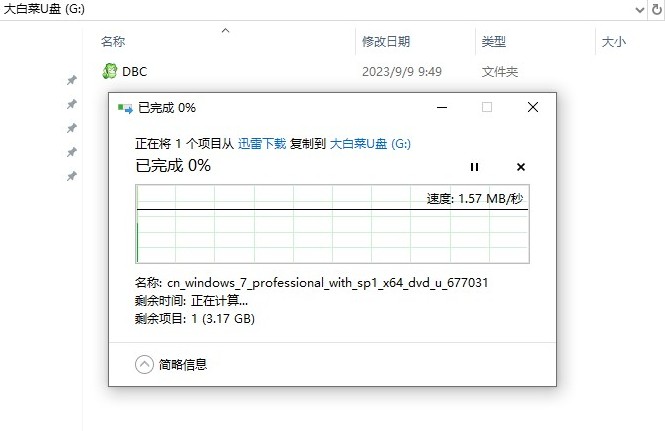
6、重启计算机,并在开机时迅速按下对应主板型号所指定的U盘启动快捷键。
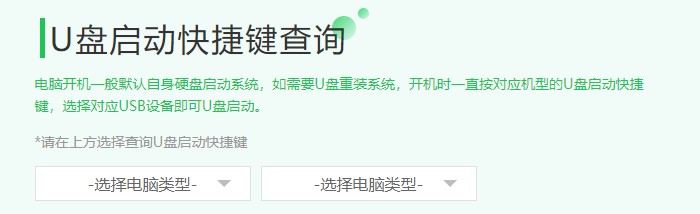
7、进入到启动菜单设置界面后,选取显示为“USB”或具体U盘名称的选项并按回车键确认。
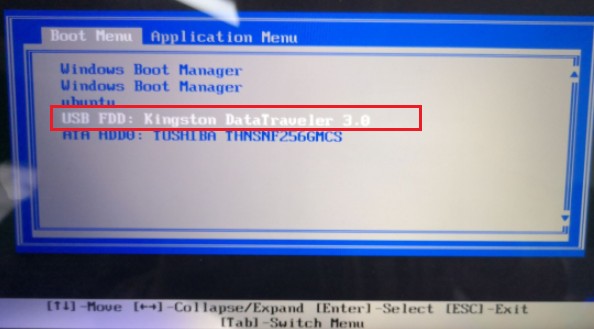
8、接下来会出现大白菜的引导页面,从中选择“大白菜PE”选项并按回车键。
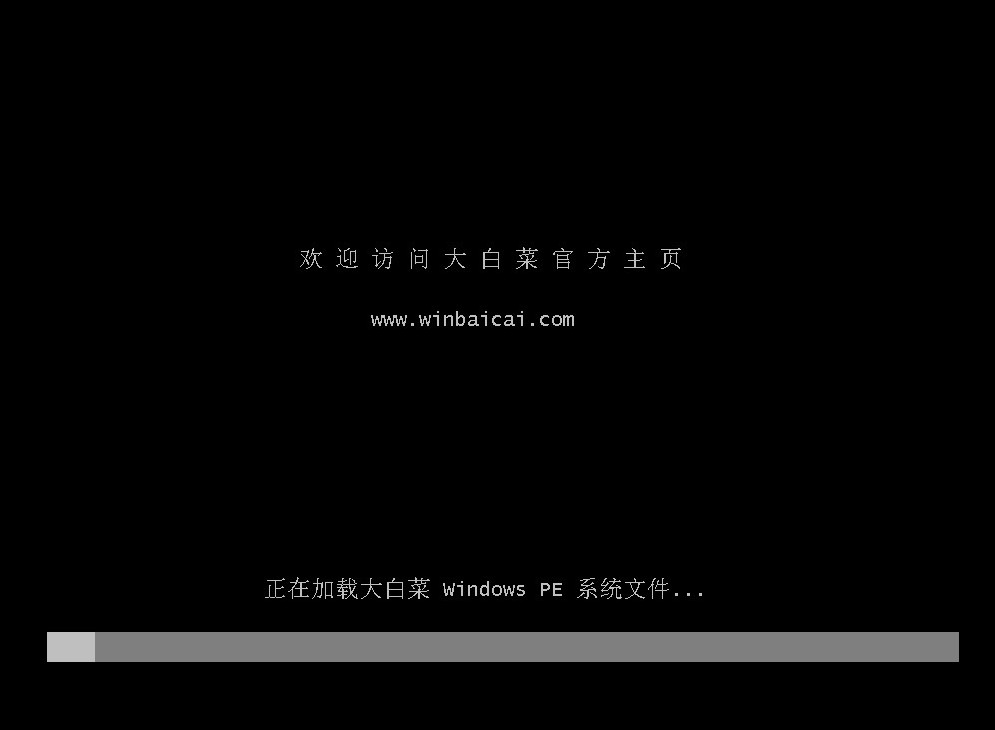
9、等待片刻直至大白菜系统加载完毕,随后打开内置的装机工具,浏览并选定存放于U盘内的Windows 7镜像文件,同时指定希望安装系统的硬盘分区(一般默认是C盘)。
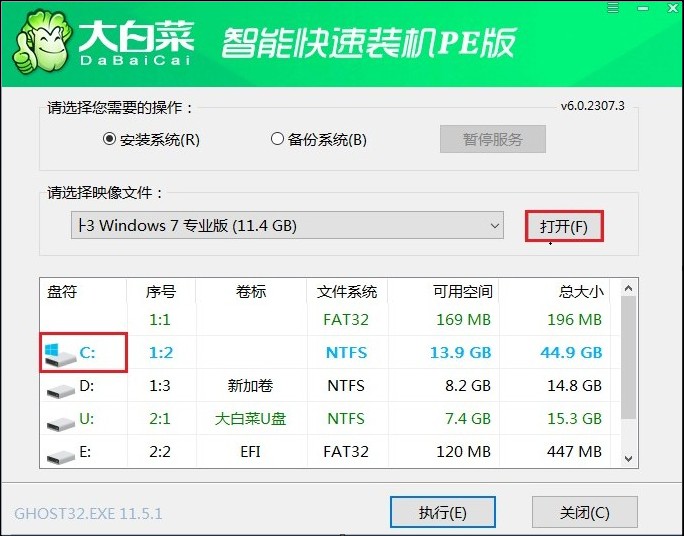
10、点击“是”按钮,正式开始操作系统安装流程。
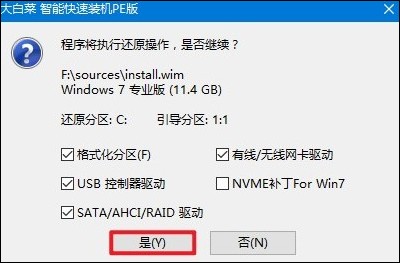
11、当安装程序结束并且提示可以重新启动时,请根据指示重启机器。注意,在第一次重启前务必拔掉U盘。
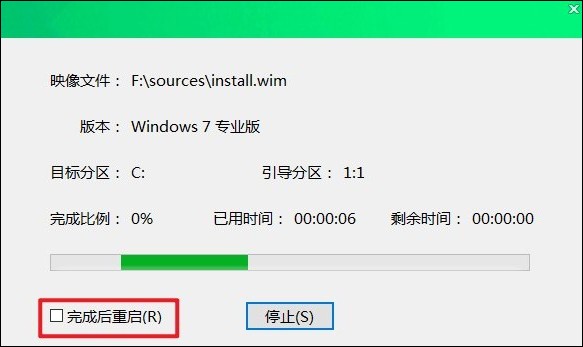
12、最后,您的电脑将会顺利进入全新的Windows 7桌面环境。
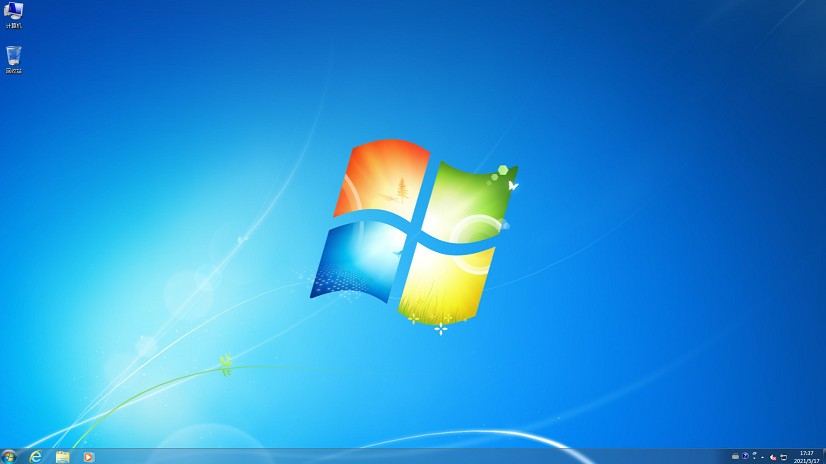
以上是,大白菜U盘装系统Windows7的步骤教程。通过以上步骤,我们成功地使用大白菜U盘重装了Win7系统。这一过程解决了原有系统中存在的各种故障问题,还为电脑带来了全新的运行体验。值得注意的是,定期备份重要数据是预防数据丢失的关键措施之一。